Kako saznati brzinu interneta
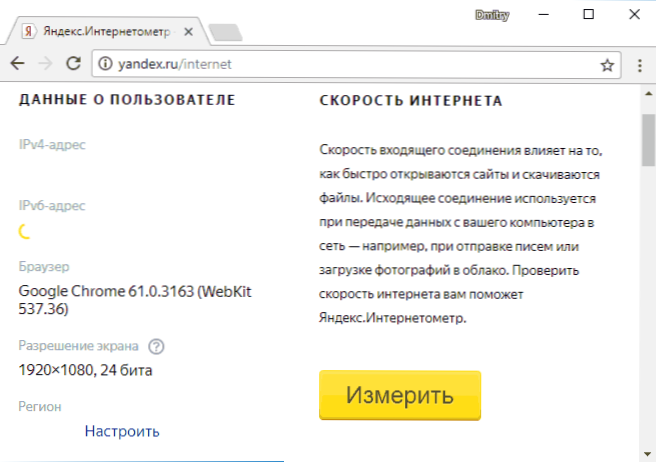
- 3647
- 1140
- Alan Lueilwitz
U slučaju sumnje da je brzina interneta niža od one koja je proglašena u tarifi pružatelja usluga ili u drugim slučajevima, svaki korisnik to može neovisno provjeriti. Postoji nekoliko internetskih usluga dizajniranih za provjeru brzine pristupa internetu, a u ovom ćemo članku razgovarati o nekim od njih. Osim toga, brzina interneta može se otprilike utvrditi bez ovih usluga, na primjer, pomoću klijenta bujice. Također može biti korisno: kako provjeriti brzinu interneta na telefonu.
Vrijedno je napomenuti da je u pravilu brzina interneta nešto niža od one koju davatelj izjavljuje i postoji nekoliko razloga o kojima se može pročitati u članku: Zašto je brzina interneta ispod proglašenog davatelja usluga od strane davatelja
Napomena: Ako vas Wi-Fi povezuje prilikom provjere internetske brzine, tada razmjena brzine s usmjerivačem može postati ograničenje: mnogi jeftini usmjerivači tijekom L2TP spojeva, PPPOE ne "daju" Wi-Fi više od 50 mbita po po po po po po po PIJE drugi. Također, prije nego što otkrijete brzinu interneta, provjerite da vi (ili na drugim uređajima, uključujući TV ili konzole) niste pokrenuli klijent bujice ili nešto drugo aktivno koristeći promet.
Kako provjeriti internetsku brzinu na mreži na Yandex Internetmeter
Yandex ima svoju internetsku internetsku uslugu, koja vam omogućuje da saznate brzinu interneta, i dolazne i odlazne. Da biste koristili uslugu, slijedite sljedeće korake.
- Idite na Yandex Internetmeter -https: // yandex.Ru/Internet
- Pritisnite gumb "Mjeri".
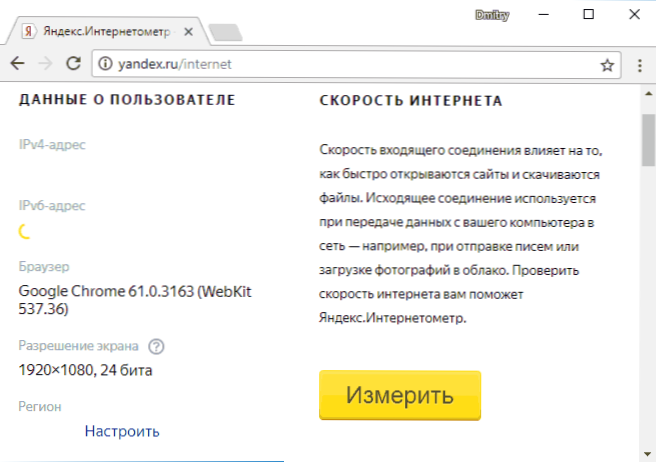
- Pričekajte rezultat revizije.
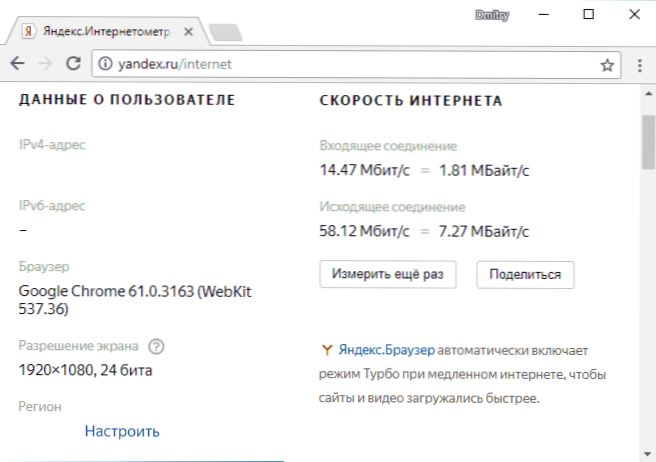
NAPOMENA: Tijekom revizije primijetio sam da je rezultat brzine preuzimanja u Microsoft Edge -u niži nego u Chromeu, a brzina odlazne veze uopće se ne provjerava.
Provjera dolazne i odlazne brzine na SpeedTestu.Neto
Možda je jedan od najpopularnijih načina provjere brzine veze SpeedTest.Neto. Prilikom unosa ove stranice, na stranici ćete vidjeti jednostavan prozor s "Start Check" ili "Početak testa" (ili idite, nedavno nekoliko verzija dizajna ove usluge).
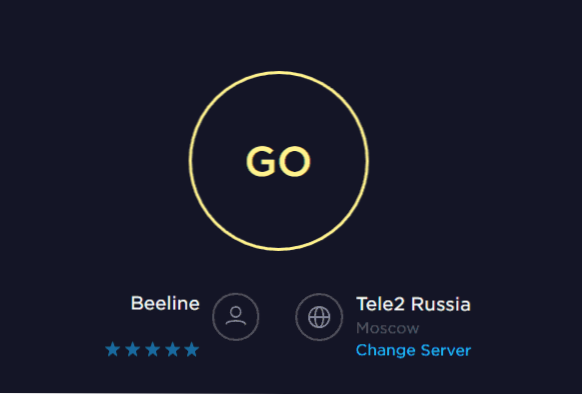
Pritiskom na ovaj gumb možete promatrati postupak analize brzine slanja i preuzimanja podataka (vrijedno je napomenuti da davatelji, što ukazuje na brzinu na tarifi, obično znače brzinu preuzimanja podataka s interneta ili brzine preuzimanja - t.e. brzina kojom možete zaustaviti bilo što s interneta. Brzina slanja može se razlikovati u manjem smjeru i u većini slučajeva to nije zastrašujuće).
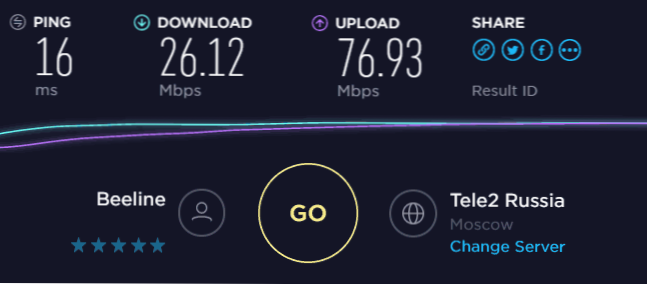
Osim toga, prije nego što nastavite izravno na brzinu provjere na brzinu SpeedTest.Neto, možete odabrati poslužitelj (Change Server), koji će se koristiti - u pravilu, ako poslužitelj koji vam je bliži ili vam posluži isti pružatelj kao i vi, kao rezultat, dobiva veću brzinu, ponekad Čak i viši od deklariranog koji nije u potpunosti ispravan (može biti da se pristup poslužitelju provodi u okviru lokalne mreže davatelja usluga, i stoga je rezultat veći: pokušajte odabrati drugi poslužitelj, možete u drugom u drugom regija za dobivanje više stvarnih podataka).
Windows 10 App Store također sadrži SpeedTest aplikaciju za provjeru brzine interneta, t.e. Umjesto da koristite internetsku uslugu, možete je koristiti (u njoj, između ostalog, provodi se povijest provjera).
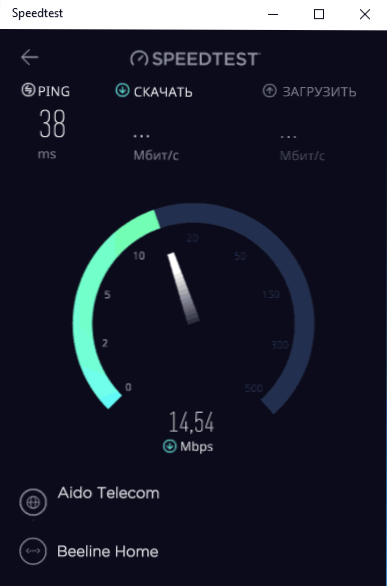
Usluge 2ip.ru
Na mjestu 2IP.ru Možete pronaći mnogo različitih usluga vezanih za Internet. Uključujući priliku da saznaju njegovu brzinu. Da biste to učinili, na glavnoj stranici web mjesta na kartici "Testovi" odaberite brzinu internetske veze ", naznačite jedinice mjerenja - prema zadanim postavkama postoje KBPS, ali, u većini slučajeva, prikladnije je za to Koristite vrijednost MBP -a, t.Do. U megabitama se sekundu ukazuju na brzinu davatelja interneta. Kliknite "Test" i pričekajte rezultate.
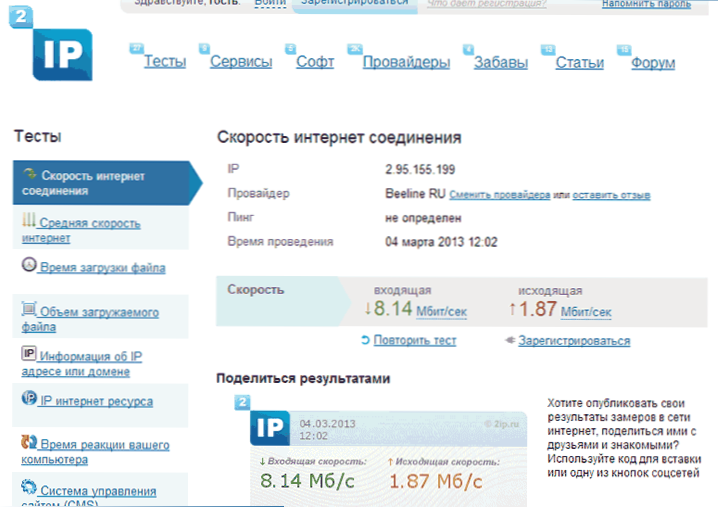
Rezultat čeka za 2ip.ru
Provjera brzine pomoću bujice
Drugi način da se više ili manje pouzdano saznaju koja je maksimalna moguća brzina preuzimanja datoteka s Interneta je korištenje bujice. Možete pročitati što je bujica i kako ga koristiti na ovoj vezi.
Dakle, kako biste saznali brzinu preuzimanja, pronađite datoteku koja ima značajan broj distribucije (1000 ili više - najbolje), a ne previše redaka (preuzimanje) na bujici. Stavite ga za učitavanje. U isto vrijeme, ne zaboravite isključiti preuzimanje svih ostalih datoteka u vašem klijentu Torrent. Očekujte dok se brzina ne poveća do svog maksimalnog praga, što se neće dogoditi odmah, ali nakon 2-5 minuta. Ovo je približna brzina kojom možete preuzeti bilo što s Interneta. Obično se ispada da je blizu brzine koju je davatelj izjavio.
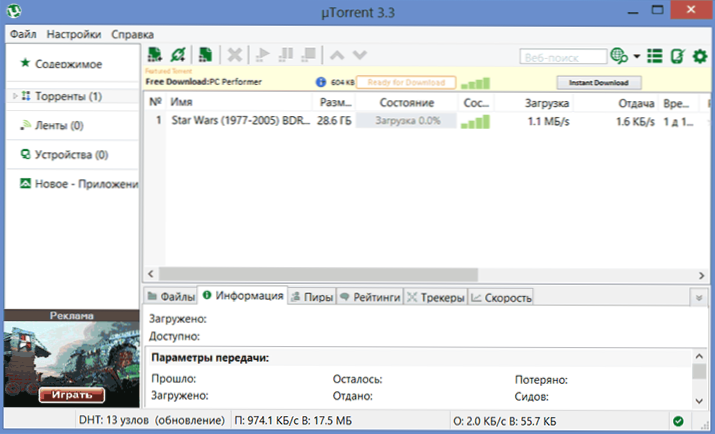
Važno je ovdje napomenuti: Kod klijenata u bujicama brzina se prikazuje u kilobajtima i megabajtima u sekundi, a ne u megabitama i kilobitima. T.e. Ako klijent Torrent pokazuje 1 MB/s, tada je brzina opterećenja u megabitama 8 Mbps.
Postoje i mnoge druge usluge za provjeru brzine internetske veze (na primjer, brzo.Com), ali, mislim, većina će korisnika biti dovoljna za one navedene u ovom članku.
- « Kako očistiti memoriju na Androidu
- Kako ukloniti volumetrijske predmete iz provodnika Windows 10 »

